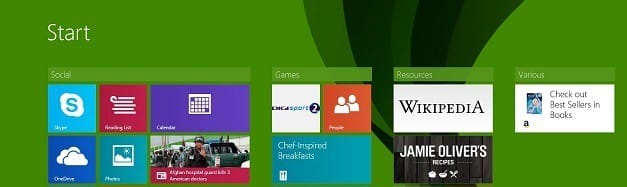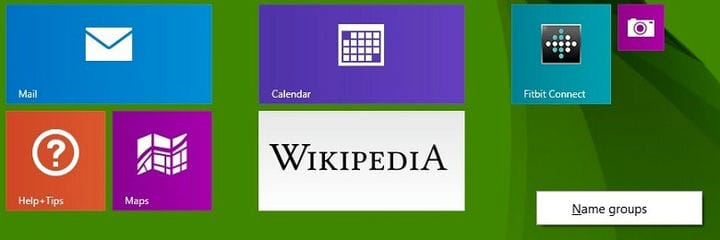Come creare, denominare gruppi di riquadri in Windows 10, 8.1
Ultimo aggiornamento: 23 agosto 2018
Per risolvere vari problemi del PC, consigliamo DriverFix: questo software manterrà i tuoi driver attivi e funzionanti, proteggendoti così da errori comuni del computer e guasti hardware. Controlla ora tutti i tuoi driver in 3 semplici passaggi:
- Scarica DriverFix (file di download verificato).
- Fare clic su Avvia scansione per trovare tutti i driver problematici.
- Fare clic su Aggiorna driver per ottenere nuove versioni ed evitare malfunzionamenti del sistema.
- DriverFix è stato scaricato da 502.095 lettori questo mese.
Ciò che molti non hanno notato quando Windows 10, Windows 8.1 è stato rilasciato ufficialmente, è il fatto che il processo di ridenominazione di gruppi di riquadri è stato davvero semplificato ed è ora più facile che mai. Segui la nostra guida rapida dal basso per imparare come farlo. Abbiamo già spiegato come è possibile [ridurre a icona e chiudere facilmente le app in Windows 8.1] (https://windowsreport.com/minimize-close-apps-windows-8/) e una serie di altre cose semplici ma importanti da fare. Una nuova impostazione è stata semplificata con il lancio di Windows 8.1 e perfezionata con l’ultimo [Windows 8.1 Update] (https://windowsreport.com/windows-8-1-update-features/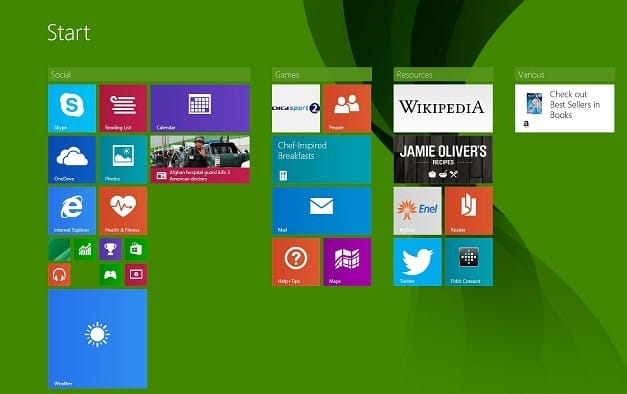
“Novità di Windows 8.1 Update”). Stiamo parlando della denominazione e della creazione di un gruppo di riquadri in Windows 8.1. Puoi anche dare un’occhiata al nostro precedente articolo su come gestire più impostazioni per i riquadri live.
Leggi anche: App ufficiale Reuters rilasciata per Windows 8, scarica ora
Creare e denominare gruppi di tile è essenziale per una gestione efficiente di tutti i tuoi file installati. E se sei come me, ne hai installati almeno 50. Il modo più semplice per trovare tutto al loro posto è raggruppare in base alla categoria a cui appartengono, come giochi, social, intrattenimento, lavoro, strumenti e qualunque denominatore pensi sia buono. Ecco come puoi farlo rapidamente.
Come raggruppare Live Tiles su Windows 8.1, 10 PC o laptop?
1 Vai alla schermata Start e assicurati di avere almeno circa 10 app lì per assicurarti di avere esperienza con più gruppi. Se non ne hai abbastanza, scorri verso il basso e scegli da lì, quindi aggiungili alla schermata iniziale.
2 Ora è sufficiente fare clic con il pulsante destro del mouse in un punto qualsiasi dello schermo e scegliere da lì ” Nome gruppi “.
3 Se desideri creare più gruppi, tieni semplicemente premuto il riquadro dal vivo che desideri e spostalo a destra. Ora creerà una nuova colonna “e potrai rinominarla.
Questo è tutto, e se sapessi come farlo in Windows 8, allora ti renderai conto che il processo è stato semplificato molto.
Nota importante: questo metodo funziona anche per Windows 10. Puoi raggruppare le tessere usando lo stesso metodo senza problemi. Abbiamo un’ottima guida per tutte le “persone artistiche” che vorrebbero personalizzare il loro menu Start con Live Tiles. Puoi giocare con le loro dimensioni e il loro posizionamento come desideri. Facci sapere nei commenti se puoi personalizzare le tue tessere live usando la nostra guida.
Leggi anche: Microsoft porterà miglioramenti in Live Tiles a Windows 10
Nota del redattore: questo post è stato originariamente pubblicato nell’aprile 2014 e da allora è stato rinnovato e aggiornato per freschezza, accuratezza e completezza.